Surligner, souligner et barrer le texte dans les documents PDF

Apprenez à surligner, souligner et barrer le texte dans les documents PDF à l
Bien que les calques soient excellents, ils peuvent faire passer votre fichier image de mince et coupé à volumineux et gonflé. Photoshop CS6 permet une solution avec la fusion des calques. Avec plusieurs couches, vous obtenez non seulement une taille de fichier plus importante qui ralentit les performances de votre système informatique, mais vous êtes également limité aux formats de fichiers qui vous permettent d'enregistrer des couches. Pour limiter la taille des fichiers volumineux, vous avez plusieurs options :
Fusion de calques : combine des calques visibles, liés ou adjacents en un seul calque. L'intersection de toutes les zones transparentes est conservée. Vous pouvez fusionner des calques ou des groupes de calques. Vous pouvez également fusionner des calques de réglage ou de remplissage, mais ils ne peuvent pas servir de calque cible pour la fusion. La fusion de calques peut aider à réduire la taille de votre fichier et à rendre votre document plus gérable. Cependant, vous êtes toujours limité aux formats de fichiers compatibles avec les calques.
Aplatir une image : combine tous les calques visibles dans un arrière-plan. Photoshop supprime les calques masqués et remplit toutes les zones transparentes de blanc. L'aplatissement est généralement réservé lorsque vous avez complètement fini de modifier votre image.
Lorsque vous convertissez une image d'un mode de couleur à un autre, cette conversion peut entraîner l'aplatissement du fichier. Recherchez la boîte de dialogue d'avertissement qui vous informe de ce résultat, puis revenez en arrière et enregistrez une copie de votre fichier en tant que fichier Photoshop natif, préservant ainsi vos calques.
Vous pouvez fusionner vos calques de plusieurs manières. Pour utiliser la première option, procédez comme suit :
Assurez-vous que tous les calques (et ensembles de calques) que vous souhaitez fusionner sont visibles.
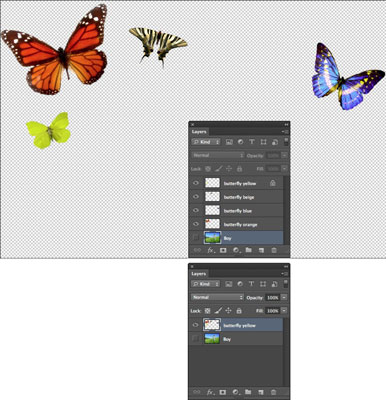
Crédit : ©iStockphoto.com/imv Image #2053920
Choisissez Fusionner le visible dans le menu du panneau Calques ou le menu Calque.
Toutes les couches visibles sont écrasées en une seule couche.
Maintenez la touche Alt (Option sur Mac) enfoncée lorsque vous choisissez Calque → Fusionner le visible. Photoshop fusionne ces calques sur un nouveau calque tout en laissant vos calques d'origine intacts.
Vous pouvez également fusionner des calques en suivant ces étapes :
Placez le calque ou les groupes de calques que vous souhaitez fusionner les uns à côté des autres dans le panneau Calques.
Sélectionnez la couche supérieure de ceux que vous souhaitez fusionner.
Choisissez Fusionner vers le bas dans le menu du panneau Calques ou dans le menu Calque.
Si le calque supérieur est un groupe de calques, la commande s'appelle Fusionner le groupe.
Fusionner vers le bas fusionne le calque sélectionné avec le calque directement en dessous.
Apprenez à surligner, souligner et barrer le texte dans les documents PDF à l
Apprenez à insérer efficacement une image d
La fonction Lot de Photoshop CS6 vous permet d
Découvrez comment habiller des objets dans Adobe InDesign CS6 pour optimiser vos mises en page. L
Apprenez à enregistrer vos couleurs dans Illustrator CC pour maintenir la cohérence et faciliter les modifications futures. Suivez notre guide étape par étape sur l
Découvrez comment utiliser le menu Filtre et les effets dans Adobe CS5 Illustrator pour améliorer vos illustrations. Apprenez les techniques essentielles pour des modifications non destructives.
Vous pouvez utiliser l'outil Instantané d'Adobe Acrobat CS5 pour sélectionner à la fois du texte et des images et créer une image d'une certaine zone dans un fichier PDF. Le résultat est communément appelé une capture d'écran d'une section dans un fichier PDF. Le résultat est une image, et votre texte n'est pas […]
Conçues pour les chercheurs et les scientifiques, les capacités de mesure de Photoshop CC sont assez puissantes. Vous pouvez mesurer à peu près n'importe quoi et compter le nombre de n'importe quoi dans une image technique, peut-être à partir d'un microscope ou d'un télescope. Si vous connaissez la taille exacte de n'importe quel élément d'une image, vous pouvez alors découvrir à peu près n'importe quoi […]
Lorsque vous utilisez les outils Fluidité d'Adobe Creative Suite 5 (Adobe CS5) Illustrator, vous pouvez plier des objets (les rendre ondulés, gluants ou hérissés) en créant des distorsions simples à complexes. Les outils Liquify peuvent accomplir toutes sortes de distorsions créatives ou farfelues (selon la façon dont vous les regardez) sur vos objets. Tu […]
Lorsque vous avez du texte dans votre projet Adobe XD, vous pouvez commencer à modifier les propriétés du texte. Ces propriétés incluent la famille de polices, la taille de la police, l'épaisseur de la police, l'alignement, l'espacement des caractères (crénage et suivi), l'espacement des lignes (interlignage), le remplissage, la bordure (trait), l'ombre (ombre portée) et le flou d'arrière-plan. Voyons donc comment ces propriétés sont appliquées. À propos de la lisibilité et de la police […]







